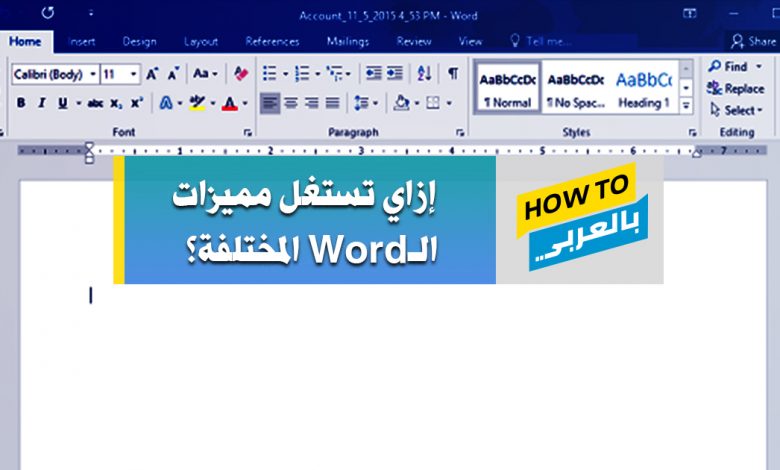
المحتويات
Word من أكتر البرامج المستخدمة يوميا، وغني بالمميزات والحيل المختلفة اللي ممكن تستغلها في مجالات مختلفة سواء تعليمية أو في العمل، فتقدر تعمل باسوورد لفايل الـWord وتحول نص منسوخ لفايل Word.
عمل باسوورد لفايل Word
ويندوز
- افتح المستند اللي عايزه واختار (File)
- اختار (Info) وبعدين (Protect Document)
- دوس على (Encrypt with Password) واكتب الباسوورد اللي عايزه مرتين
- اعمل (Save) للمستند عشان تتأكد إن الباسوورد اتحفظ
ماك
- افتح المستند اللي عايزه واختار (Review)
- دوس على (Protect Document)
- أسفل نافذة (Security).. اكتب الباسوورد مرتين
- دوس (Ok)
(PDF)
- افتح الفايل واختار (Tools)
- دوس على (Protect) وبعدين (Encrypt)
- اختار (Encrypt with Password)
- اكتب الباسوورد اللي عايزه
نقل فايل Word لـ(iCloud)
على موبايل
- افتح الفايل من على تطبيق (Microsoft Word)
- دوس على التلت نقاط جنب بعض أعلى الشاشة
- اختار (Save) وبعدين اكتب اسم النص اللي عايز تحفظه بيه
- دوس على (Files App) وبعدين (iCloud Drive)
- هتظهرلك قائمة.. دوس على علامة (+) عشان تعمل (Folder) جديد تحفظه فيه
- أو اختار منها (Documents) وبعدين اختار (Move) عشان يتنقل
على كمبيوتر
- افتح (System Preferences) أعلى الشاشة
- اختار (Apple ID) أعلى يمين الشاشة
- اعمل علامة صح جنب (iCloud Drive)
- اختار (Options) وممكن تعمل علامة صح جنب الـ(Folders) اللي عايزها تعمل (Sync) مع iCloud)
- دوس على (Done).. كده الكمبيوتر هيحفظ نصوص الـ(Word) تلقائيا على (iCloud)
- عشان تتأكد إنه اتحفظ.. افتح (Finder) ودوس مرتين على (Documents)
- لو لقيت الفايل.. يبقى هيتحفظ تلقائي لما يتوصل بالإنترنت
- لكن لو مش موجود.. افتح الفايل اللي عايز تحفظه
- دوس على (Cmd+Shift+S)
- اختار (Save As) وبعدين (Documents) في مكان الحفظ
- حدد اسمه اللي عايز تحفظه بيه ودوس (Save)
لو بتستخدم (iCloud) من على المتصفح
- افتح (https://icloud.com/iclouddrive)
- دوس على علامة الـ(Upload) اللي هي سحابة وفيها سهم
- دور على الفايل من قائمة البحث اللي هتظهرلك
- دوس (Open)
تحويل نص منسوخ لفايل Word
(PDF)
- افتحه في شكل (Word).. لو ويندوز دوس (Click) يمين على الفايل واختار (Open with) وبعدين (Word) من القائمة
- لو ماك.. دوس على الفايل وافتح الـ(File Menu) واختار (Open with) وبعدين (Word) من القائمة
- دوس (Ok) عشان يتحول لفايل (Word)
- لو ظهرلك بار أصفر أعلى الشاشة.. دوس (Enable Editing) عشان تقدر تعدل الفايل
- بص على الفايل ومكوناته عشان تظبطه لو في كلمات ناقصة/ حرف اتحرك من مكانه/ مسافات ناقصة
- عشان تحفظه.. لو ويندوز دوس (Ctrl+S) وحدد اسمه واختار مكان حفظه ودوس (Save)
- لو ماك.. دوس (Command+S) وحدد اسمه ومكان حفظه من قائمة (Where) ودوس (Save)
صورة منسوخة
- افتح (http://www.newocr.com/) من المتصفح
- اختار (Choose File) أعلى الشاشة
- دور على الصورة من الـ(Folders)
- دوس (Open) أسفل يمين الشاشة
- اختار (Upload+OCR) وبعدين انزل لأسفل الشاشة واختار (Download)
- اختار (Word) من القائمة اللي هتظهرلك
- لما تحمل.. افتحها واعمل (Enable Editing) عشان تقدر تعدلها
(Document)
- حمل (Office Lens).. متاح للأندرويد و(iOS)
- افتحه واعمل (Allow Access)
- اختار (Document) أسفل الشاشة
- صور الـ(Document) اللي عايز تحوله بوضوح
- دوس على زرار الكاميرا وبعدين علامة صح
- ممكن تصور أكتر من صورة من زرار الكاميرا اللي عليها علامة (+)
- اختار (Word) وبعدين (Save To)
- ادخل على حسابك على مايكروسوفت عشان الـ(Document) يتحمل على حسابك على (OneDrive)
- افتح الـ(Word) على الكمبيوتر ولو ماك.. دوس على (Open) أعلى الشاشة ولو ويندوز دوس على (Open other documents)
- اختار (OneDrive-Personal) ولو مش موجود.. اختار (Add a Place) وبعدين (OneDrive) وادخل على حسابك على (Microsoft)
- افتح ملف الـ(Documents) وافتح الـ(Word document) اللي حفظته




